Hinweis: Nicht alle Xbox-One-Controller funktionieren mit dem neuen Feature und lassen sich auch nicht koppeln. Microsoft integrierte erst im Xbox-One-S-Controller Bluetooth, ohne dass ein zusätzlicher Adapter notwendig ist. Gleichermaßen kann auch eine Xbox-One-Elite-Controller verwendet werden.
Mehr Apple-Wissen für dich.
Mac Life+ ist die digitale Abo-Flatrate mit exklusiven, unabhängigen Tests, Tipps und Ratgebern für alle Apple-Anwenderinnen und Anwender - ganz egal ob neu mit dabei oder Profi!
Mac Life+ beinhaltet
- Zugriff auf alle Online-Inhalte von Mac Life+
- alle digitalen Ausgaben der Mac Life, unserer Sonderhefte und Fachbücher im Zugriff
- exklusive Tests, Artikel und Hintergründe vorab lesen
- maclife.de ohne Werbebanner lesen
- Satte Rabatte: Mac, iPhone und iPad sowie Zubehör bis zu 15 Prozent günstiger kaufen!
✔ SOFORT gratis und ohne Risiko testen: Der erste Monat ist kostenlos, danach nur 6,99 Euro/Monat.
✔ Im Jahresabo noch günstiger! Wenn du direkt für ein ganzes Jahr abonnierst, bezahlst du sogar nur 4,99 Euro pro Monat.
Xbox-One-Controller mit einem iOS-Gerät verbinden
Schritt 1: Öffnen Sie „Einstellungen > Bluetooth“ auf dem iPad. Drücken Sie kurz die Xbox-Taste am Controller und drücken Sie dann Pair-Taste auf der Oberseite, bis die LED blinkt.
Schritt 2: Tippen Sie auf dem iPad (oder iPhone) auf „Xbox Wireless Controller“, um ihn mit Ihrem Gerät zu verbinden. Nach kurzer Zeit erscheint er als verbundenes Gerät.
Schritt 3: Sie können nun ein Spiel starten und den Controller wie gewohnt verwenden. Zum Beenden der Verbindung halten Sie kurz die PlayStation-Taste und die Options-Taste gleichzeitig gedrückt.
Xbox-One-Controller mit dem Apple TV verbinden
Schritt 1: Öffnen Sie „Einstellungen > Bluetooth“ auf dem Apple TV. Halten Sie am Controller die PlayStation-Taste und die Share-Taste für fünf Sekunden gleichzeitig gedrückt, bis die LED blinkt.
Schritt 2: Klicken Sie nun auf das neue Gerät „Xbox Wireless Controller“, um ihn mit Ihrem Gerät zu verbinden. Nach kurzer Zeit erscheint er als verbundenes Gerät.
Schritt 3: Sie können nun ein Spiel starten und den Controller wie gewohnt verwenden. Zum Beenden der Verbindung halten Sie kurz die PlayStation-Taste und die Options-Taste gleichzeitig gedrückt.
Xbox-One-Controller mit einem Mac verbinden
Schritt 1: Klicken Sie in der Menüleiste auf das Bluetooth-Symbol und wählen „Systemeinstellung „Bluetooth“ öffnen“ aus. Drücken Sie erst die Xbox-Taste am Controller und dann die Pair-Taste auf der Oberseite, bis die LED blinkt.
Schritt 2: Klicken Sie hinter „Xbox Wireless Controllerr“ auf „Verbinden“, um ihn mit Ihrem Gerät zu koppeln. Nach kurzer Zeit erscheint er als verbundenes Gerät.
Schritt 3: Starten Sie ein beliebiges Spiel. Um die Verbindung wieder zu trennen, klicken Sie in der Menüleiste auf das Bluetooth-Symbol und wählen „Xbox Wireless Controller > trennen“ aus.



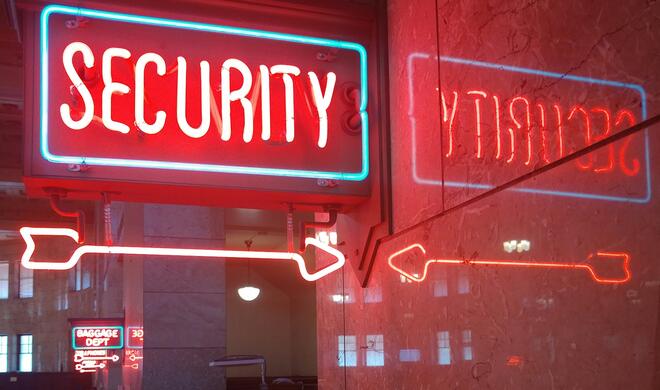
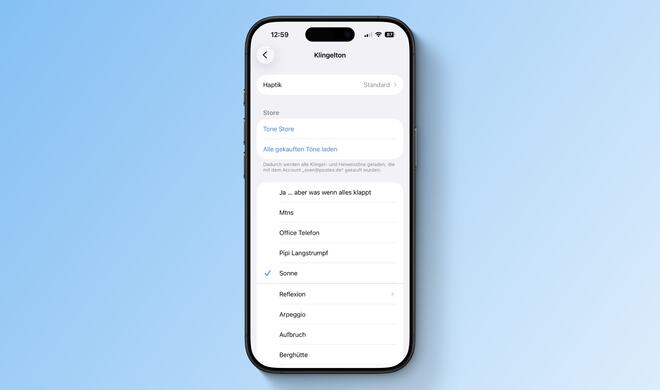

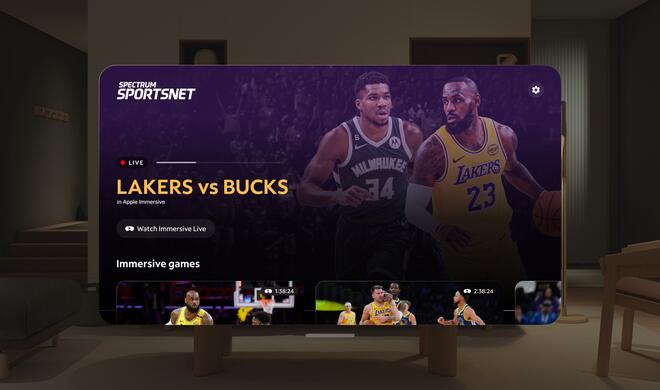

Diskutiere mit!
Hier kannst du den Artikel "So verbinden Sie den Xbox-One-Controller mit Ihrem iPhone, iPad oder Apple TV " kommentieren. Melde dich einfach mit deinem maclife.de-Account an oder fülle die unten stehenden Felder aus.
Einen Xbox Elite Controller konnte ich bisher nicht mit dem Apple-TV koppeln,
nur der normale Controller hat funktioniert.